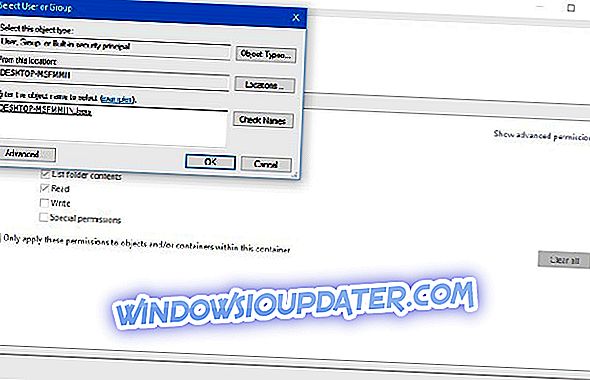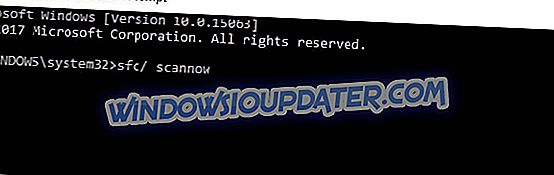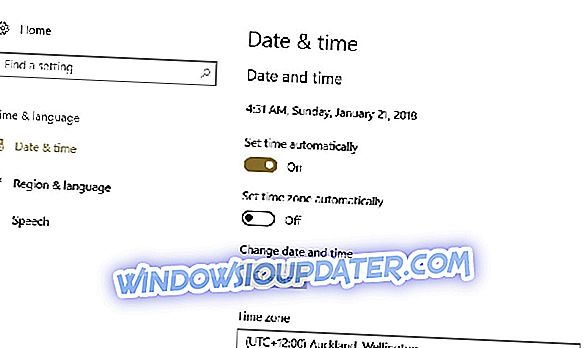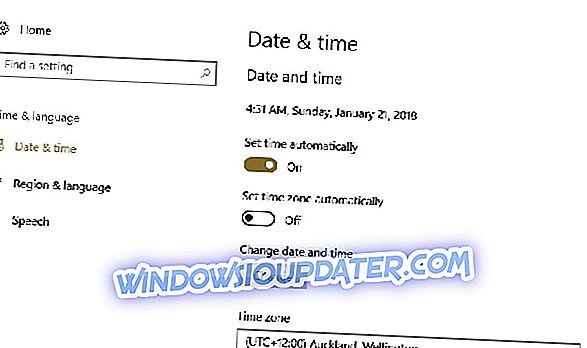Сваког дана у Виндовс продавници има све више апликација, а програмери их држе у добром стању, објављујући ажурирања. Да бисте ажурирали апликације за Виндовс 10, морате отићи у продавницу, али шта ако не можете да ажурирате?
Неки корисници су пријавили да се сусрећу са чудном грешком 0к80070005, док покушавају да ажурирају своје апликације из Виндовс продавнице. Ова грешка се појавила и на Виндовс 8.1 раније, тако да није строго везана за Виндовс 10, али ћемо користити исти метод као што смо користили у Виндовс 8.1 да бисмо се ријешили грешке.
Како решити Виндовс 10 Сторе Еррор код: 0к80070005
- Ресетирај Виндовс 10 Сторе
- Добијте потпуну контролу над мапама за пакете
- Ажурирајте ОС
- Покрените уграђени програм за решавање проблема са оперативним системом Виндовс
- Извршите СФЦ скенирање
- Проверите да ли су датум, време и временска зона тачни
Решење 1 - Ресетуј Виндовс 10 Сторе
Прва ствар коју покушавамо са већином проблема са Виндовс продавницом је враћање Виндовс продавнице. Када ресетујете продавницу, она ће се вратити на подразумеване поставке, тако да ако је нешто погрешно постављено, сада ће бити исправљено. Ресетовање Виндовс 10 продавнице је веома једноставно и захтева само неколико корака:
- Идите на Претрага, откуцајте ВСРесет
- Кликните на њега десним тастером миша и изаберите Покрени као администратор
Кеширање Виндовс продавнице је сада ресетовано и то вам може помоћи да решите проблем. Међутим, ако то није помогло, пробајте нека од сљедећих рјешења.
Решење 2 - Осигурајте потпуну контролу над мапама
Једно од решења које је радило за људе који су се суочили са овим проблемом је да добија потпуну контролу над фолдером Пацкаге у Апп Дата. Да бисте добили потпуну контролу над овом фасциклом, урадите следеће:
- Притисните тастер Виндовс + Р да бисте отворили команду Рун
- Унесите следећу путању и притисните Ентер:
- Ц: УсерсАппДатаЛоцал
- Сада пронађите пакете пакета, кликните на њега десним тастером миша и идите на Пропертиес
- Идите у прозор Сецурити и уверите се да имате потпуну контролу над фасциклом
- Ако не можете да пронађете своје корисничко име, кликните на дугме Напредно, а затим у следећем прозору кликните на дугме Додај
- Крећући даље, у следећем прозору кликните на дугме Изабери принципала, а затим укуцајте кориснике у оквиру Избор корисника или Групе, кликните на дугме Провери имена. На крају, проверите секцију Потпуна контрола за основне дозволе.
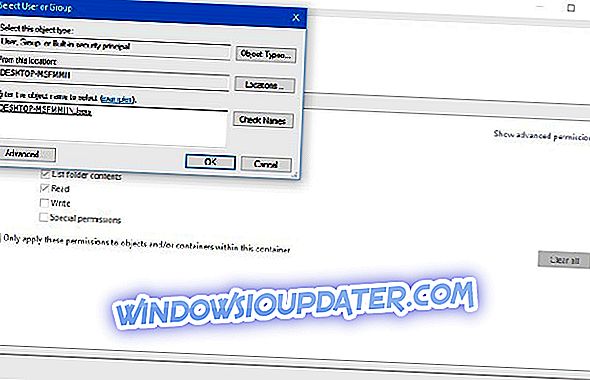
- Кликните на Аппли, а затим на ОК
- Поново покрените рачунар
Након што сте добили потпуну контролу над мапом Пацкагес, требали бисте моћи да ажурирате апликације Виндовс продавнице без икаквих проблема. Али у случају да још увек нисте у могућности да ажурирате апликације нормално, идите на Подешавања и проверите да ли су датум и време исправно подешени, јер ће погрешни датум и време довести до неких грешака у Виндовс продавници.
Решење 3 - Ажурирајте Виндовс
Ако користите застарелу верзију Виндовса, ово може објаснити зашто добијате ову грешку. Ажурирајте рачунар и проверите да ли је проблем и даље присутан.
Мицрософт редовно издаје ажурирања како би побољшао стабилност оперативног система и поправио грешке које су пријавили корисници. Можда најновије надоградње за Виндовс 10 имају неке посвећене побољшања у Виндовс продавници и исправке које вам могу помоћи да исправите грешку 0к80070005 за само неколико минута.
- ТАКОЂЕР ПРОЧИТАЈ: Поправи: “Конфигурирање Виндовс ажурирања 100% довршено, не искључујте рачунар” на Виндовс 10
Решење 4 - Покрените уграђени програм за решавање проблема у оперативном систему Виндовс
Виндовс 10 има уграђени алат за решавање проблема који вам може помоћи да решите опште техничке проблеме. Овај алат је веома користан јер вам омогућава да брзо решите дотична питања у року од неколико минута.
Идите у Подешавања> Ажурирање и безбедност> Решавање проблема> изаберите алатку за решавање проблема у апликацији Виндовс продавница> покрените је.

Решење 5 - Извршите СФЦ скенирање
Понекад, овај код грешке може бити узрокован оштећеном кеш меморијом и недостајућим или оштећеним лиценцама. Најбрже рјешење за рјешавање проблема са оштећењем датотеке је покретање СФЦ скенирања помоћу наредбеног ретка.
- Идите на Старт> упишите цмд > десним тастером миша кликните Цомманд Промпт и покрените га као администратор
- Унесите сфц / сцаннов наредбу> притисните Ентер
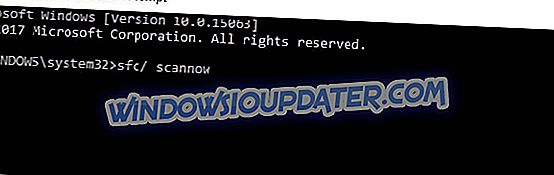
- Сачекајте да се процес скенирања заврши> поново покрените рачунар и проверите да ли се грешка и даље појављује.
Решење 6 - Проверите датум, време и временску зону
Уверите се да су датум, време и временска зона тачни. Ако су ова подешавања нетачна, ово може објаснити зашто добијате грешку у систему Виндовс 10 Сторе 0к80070005.
- Идите на Старт> типе 'дате анд тиме'> Селецт Дате анд Тиме Сеттингс
- Подесите датум и време.
- Изаберите дугме Датум и време да бисте променили датум и време.
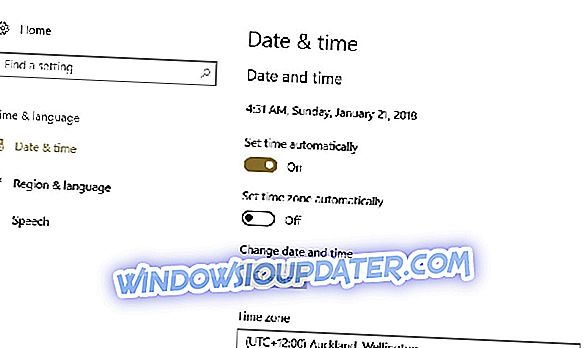
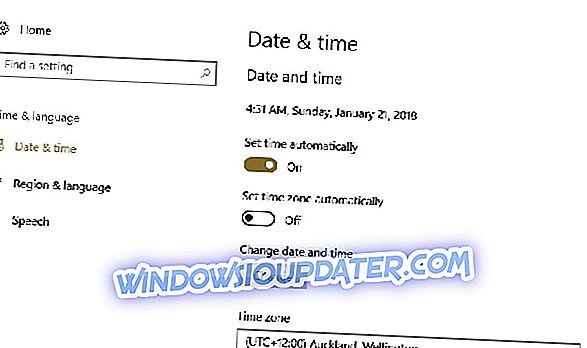
- Кликните на дугме Временска зона да бисте променили временску зону.
У случају да имате неких других проблема са продавницом или преузимањем апликација, погледајте наш чланак о проблемима са Виндовс 10 продавницом.
Напомена уредника : Ова порука је првобитно објављена у децембру 2015. године и од тада је потпуно обновљена и ажурирана због свежине, прецизности и свеобухватности.